Connexion à Google Analytics
Dans Oracle Analytics, vous pouvez vous connecter à une source de données Google Analytics et analyser les données de celle-ci. Par exemple, vous pouvez analyser le nombre d'accès réussis aux pages de renvoi du site Web au fil du temps.
Spécification de tables personnalisées Google Analytics dans un fichier JSON
Dans Oracle Analytics, vous pouvez spécifier des tables personnalisées pour analyser les données d'utilisation Web historiques de Google Analytics et générer des rapports semblables à ceux de Google Analytics. Par exemple, vous pouvez analyser le nombre d'accès réussis aux pages de renvoi au fil du temps.
Cet exemple de rapport Oracle Analytics présente le nombre d'accès réussis aux pages de renvoi du site Web au fil du temps.
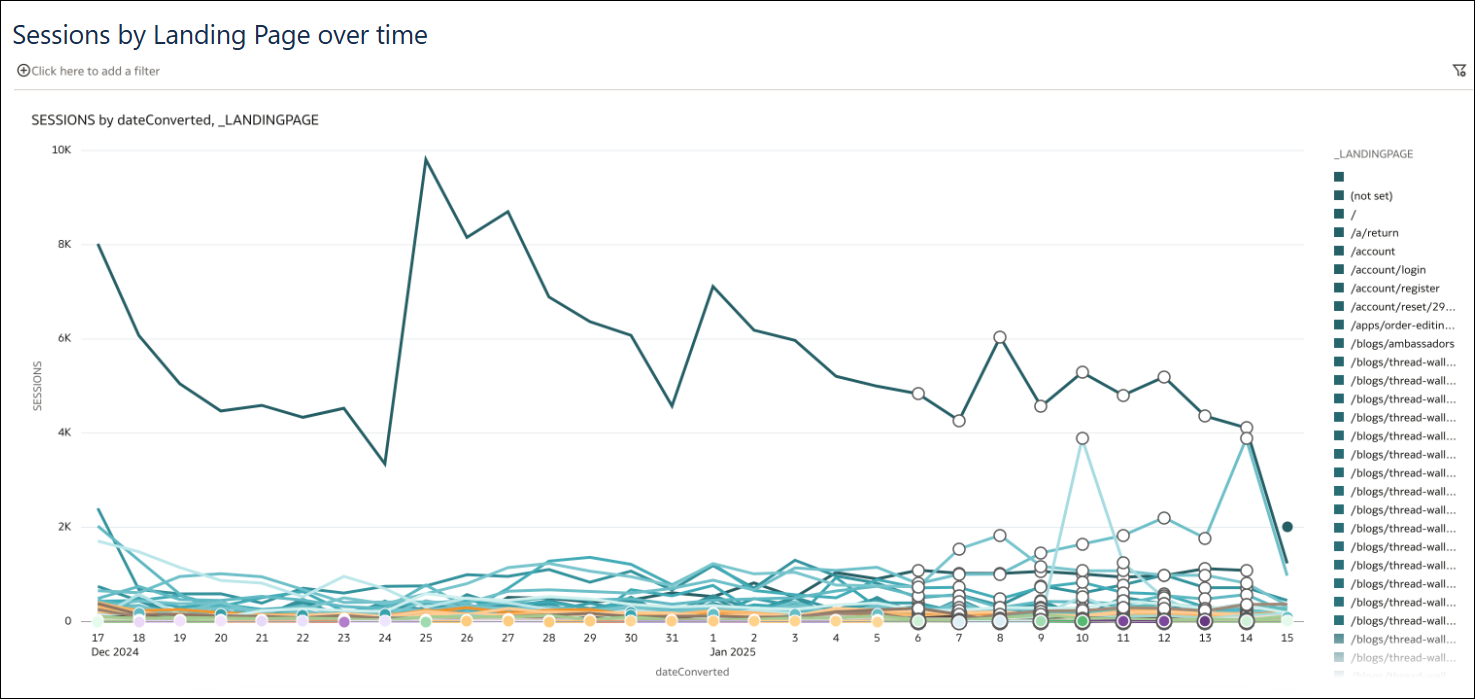
.png
Avant de vous connecter à Google Analytics, vous avez besoin d'un fichier JSON qui spécifie les tables historiques Google Analytics à analyser. Vous pouvez obtenir un fichier JSON prêt à l'emploi sur le site Web de Google Analytics version 4, dans la zone Dimensions & Metrics Explorer sous Demos & Tools.
Vous pouvez également télécharger en local des fichiers JSON à partir de la bibliothèque publique Oracle Analytics. Reportez-vous à Modèles de connecteur.
Exemple de fichier JSON avec des tables historiques pour les pages de renvoi de site Web
{"LandingPage":["_landingPage", "_dateHourMinute", "averageSessionDuration", "keyEvents", "newUsers", "sessions", "totalRevenue", "totalUsers"]}Modification de la plage de dates par défaut
Par défaut, les données des 30 derniers jours sont extraites pour l'analyse. Ajoutez une balise dateRanges à la fin pour indiquer une autre période. Par exemple, pour extraire les données des 100 derniers jours, indiquez "dateRanges":[{ "startDate":"100daysAgo", "endDate":"today"}
{"User":["_audienceName", "_deviceCategory", "_yearMonth", "_country", "_userAgeBracket", "firstTimePurchaserRate", "activeUsers", "active1DayUsers", "active28DayUsers", "active7DayUsers", "engagedSessions"],
"dateRanges":[{ "startDate":"100daysAgo", "endDate":"today"}]}Localisation de tables personnalisées lors de la création d'un ensemble de données
Lorsque vous créez une connexion à Google Analytics, utilisez l'option Importer un fichier sous Ajouter des tables personnalisées pour indiquer les tables historiques Google Analytics à analyser.
Lorsque vous créez un ensemble de données basé sur une connexion Google Analytics créée avec des tables historiques, accédez au schéma GOOGLEANALYTICSV4.
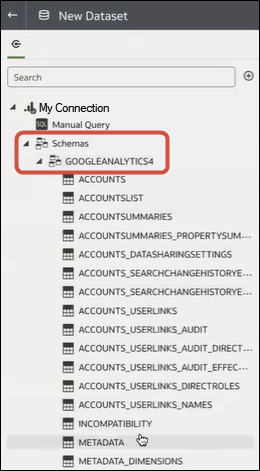
.png
Faites ensuite défiler l'écran vers le bas pour localiser les tables historiques.
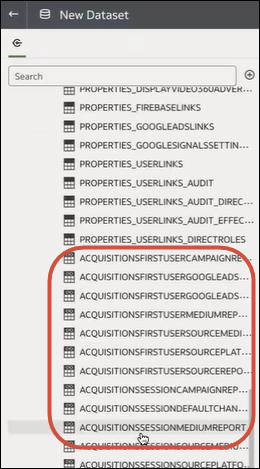
.png